
111
Commande de remise à zéro
S’il y a un arrêt automatique du lecteur MP4 qui était en opération, vous pouvez éteindre
et redémarrez le lecteur en touchant la touche reset.
Connection vers l’ordinateur et la transmission des dossiers
d’information
Branchez l’ordinateur et connectez l’élément avec l’USB de l’ordinateur. Utilisez la
ligne de connexion. Ainsi vous pouvez faire des échanges de l’USB en tant que
transmission d’information. Ce lecteur MP4 et l’ordinateur peuvent être connectés en
utilisant l’interface de l’USB et être utilises en tant que disque mobile. Vous pouvez
introduire votre musique préférée dans le lecteur MP4 sans les procédures d’une tierce
personne.
Batterie
Une batterie de haute capacité en lithium est utilisée pour ce lecteur MP4. La durée de
la batterie dépend du volume, du genre de dossiers et de l’opération des piles. Le
lecteur MP4 peut être installé de manière à conserver la batterie en réglant les éléments
dans les paramètres d’affichage.
Batterie en charge
Quand vous rechargez la batterie, connectez le lecteur MP4 avec le port de l’USB de
l’USB ou avec le chargeur. Si le chargeur attaché au lecteur est utilisé, l’indication du
chargeur sera rouge. Quand l’indicateur du chargeur est vert, ceci indique que la
batterie est rechargée.
Utilisation de la mini carte SD
Après que le lecteur MP4 a été connecté à l’ordinateur, vous trouverez 2 disques mobiles.
Le premier est un disque integré et l’autre est le disque pour la mini carte SD. Si
aucune carte n’est insérée, le deuxième disque ne peut pas être ouvert. Cette machine
soutient l’extension de la mini carte SD de 128MB à 4GB.




















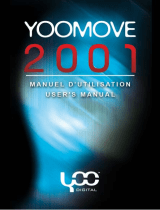 Yoo Digital YOO MOVE 2001 Manuel utilisateur
Yoo Digital YOO MOVE 2001 Manuel utilisateur